[حلول كاملة] كيفية إصلاح تحديث iOS 11/12 Frozen على iPhone / iPad
منذ أن أصدرت شركة Apple أحدث نظام iOS 12الإصدار التجريبي ، يختار الكثير من المستخدمين تحديث نظام iOS الخاص بهم وتجربة الميزات الجديدة لـ iOS 12. ومع ذلك ، عند تحديث iOS 12/11 ، قد تواجه العديد من المواقف بما في ذلك عالقة في وضع الاسترداد ، عالقة في وضع DFU ، مجمدة أثناء التحديث ، إلخ سوف تسرد هذه المقالة أفضل 3 حلول لإصلاحها يتجمد iPhone خلال / بعد تحديث iOS 12 / 11.4 / 11.3 / 11.2 / 11.1 / 11.0.3.

الحل 1: إعادة التشغيل / فرض إعادة تشغيل جهاز iPhone المتجمد بعد تحديث iOS 12/11
أثناء التحديث ، إذا وجدت لديكتم تعليق iPhone / iPad / iPod ولمدة طويلة لا يتغير جهاز iOS. يمكنك بعد ذلك اختيار إعادة تشغيل جهاز iPhone الخاص بك ، للحالة التقليدية يمكنك الضغط على زر الطاقة لإيقاف تشغيل جهاز iOS. ولكن في هذه الحالة ، يجب عليك فرض إعادة تشغيل جهاز iOS الخاص بك. انقر لمعرفة المزيد حول إعادة تشغيل iOS 12/11 iPhone / iPad.
- على iPhone 7 أو iPhone 8: اضغط مع الاستمرار على زري النوم / الاستيقاظ وخفض الصوت لمدة عشر ثوانٍ على الأقل ، حتى ترى شعار Apple.
- على iPhone 6s والإصدارات الأقدم ، iPad أو iPod touch: اضغط مع الاستمرار على كلاً من أزرار Sleep / Wake و Home لمدة عشر ثوان على الأقل ، حتى ترى شعار Apple.
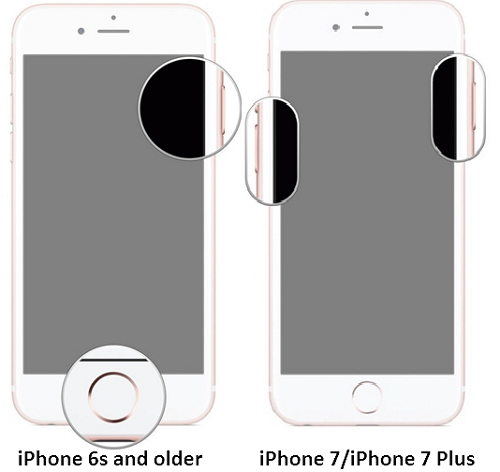
الحل 2: إصلاح تحديث iOS 11/12 Frozen باستخدام استعادة وضع الاستعادة
إذا لم تتمكن من إصلاح هذا النوع من التحديث يدويًاعالقًا ، قد تتمكن استعادة وضع الاسترداد من حل مشكلة تجميد تحديث iOS 11 و iOS 12 على iPhone X / 8/8 Plus / 7/7 Plus / SE / 6s / 6 / 5s / 5. ننصحك هنا بتجربة استخدام https://www.tenorshare.com/products/reiboot.html ، وهو برنامج مجاني يمكنه توصيل جهاز iOS الخاص بك والخروج من وضع الاسترداد وإصلاح ببساطة التجميد.
تشغيل Tenorshare ReiBoot على الكمبيوتر والاتصالجهاز iPhone / iPad / iPod الخاص بك المزود بجهاز الكمبيوتر / جهاز Mac ، انقر فوق "إدخال وضع الاسترداد" ، بعد أن ترى iTunes ، يمكن أن تظهر رموز USB على شاشة جهاز iOS الخاص بك ، انقر فوق "إنهاء وضع الاسترداد".

سيتم إعادة تشغيل جهاز iPhone / iPad / iPod الخاص بك تلقائيًاوستجد أن جهاز iOS يعود إلى الوضع الطبيعي. يمكنك الاتصال بـ iTunes لاستعادة iPhone / iPad المجمد بعد الدخول في وضع الاسترداد ، لكنك ستفقد جميع البيانات الموجودة على جهازك.
الحل 3: إصلاح نظام التشغيل لإصلاح iPhone المجمدة على شعار Apple بعد تحديث iOS 11/12.
بعد تجربة الخطوتين أعلاه ، إذا كان جهاز iPhone / iPad / iPod لا يزال مجمداً في شاشة تحديث iOS 12 و iOS 11. نقترح عليك بعد ذلك التفكير فيما إذا كان هناك أي خطأ في نظام التشغيل.
قم بتشغيل Tenorshare ReiBoot واختر "Fix All iOS Stuck" وسيكتشف هذا البرنامج تلقائيًا أداء جهاز iOS 11/12 iOS.

اتبع الإرشادات المحددة لتنزيل أحدث حزمة من برامج iOS الثابتة بشكل افتراضي. أو يمكنك استيراد ملف iOS IPSW بنفسك.

ثم انتظر حتى تتم عملية نظام التشغيل ، سيتم إعادة تشغيل iOS 11 و iOS 12 iPhone / iPad / iPod وتصبح طبيعية.
هذا كل شيء عن كيفية إصلاح تحديث iOS 11/12لبنة أثناء عملية التحديث لجهاز iPhone / iPad / iPod. يمكن أن تستخدم مواقف مثل iPhone المجمدة على شعار apple بعد تحديث iOS 11/12 أيضًا الطريقة أعلاه لحلها.




![[الدليل الكامل] فيكس فون المجمدة الشاشة](/images/iphone-fix/full-guide-fix-a-frozen-screen-iphone.jpg)

![[حلول كاملة] كيفية إلغاء تجميد iPhone 7/7 Plus مع 6 طرق](/images/iphone7-tips/full-solutions-how-to-unfreeze-iphone-77-plus-with-6-ways.jpg)


